Ограничить редактирование защищенного документа Word 2010

Защита важных документов от любых внешних источников может быть чрезвычайно полезна. Иногда при написании документов возникает острая необходимость
При написании документа, содержащего преимущественно математические знаки и уравнения, встроенная функция «Формулы» Word 2010 будет очень полезна. В Word 2010 можно мгновенно вставить формулу из встроенного списка. Работа с формулами, написанными вами самостоятельно, может быть довольно утомительной, но благодаря этой функции Word вы можете манипулировать ими, выполняя простые действия и щелчки мышью. В этой статье мы объясним, насколько просто использовать формулы в Word.
Запустите документ Word 2010, в который вы хотите вставить любое математическое уравнение.
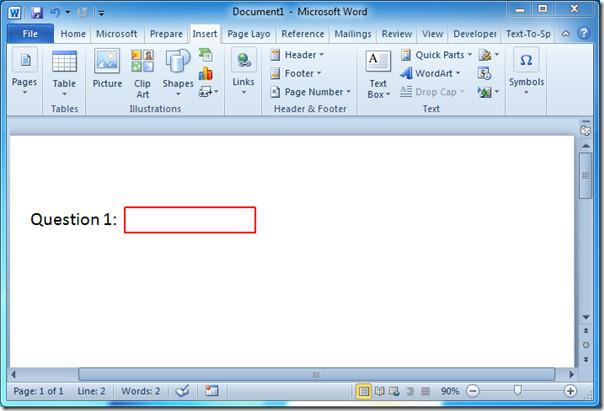
Теперь перейдите на вкладку «Вставка» и нажмите кнопку раскрывающегося списка «Уравнение», чтобы просмотреть встроенный список, содержащий различные уравнения.
При выборе нужного уравнения из списка оно будет автоматически добавлено в документ. Нажмите кнопку раскрывающегося списка в поле уравнения, чтобы увидеть дополнительные параметры. Нажмите « Изменить на встроенное», чтобы поместить уравнение в редактируемую строку.
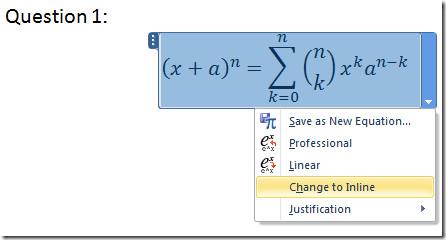
После щелчка он будет правильно размещен в строке, как показано на снимке экрана ниже.
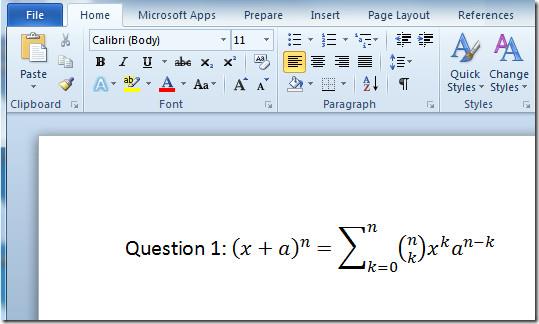
Для редактирования значений уравнения необходимо щелкнуть внутри поля уравнения, чтобы вручную изменить значения.
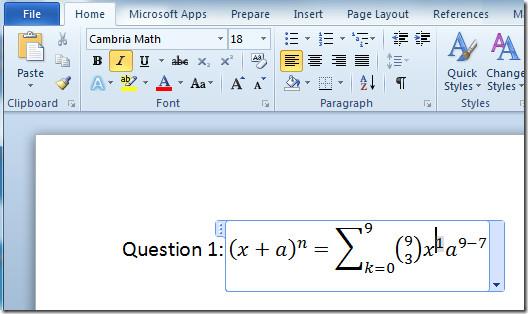
Чтобы просмотреть его или проверить эквивалентное линейное уравнение, нажмите кнопку раскрывающегося списка в поле уравнения и выберите «Линейное» . Вы также можете сохранить созданное уравнение, нажав кнопку « Сохранить как новое уравнение».
Теперь, если вы хотите включить другое уравнение, которого нет в списке, перейдите на вкладку «Вставка» и в параметрах уравнения нажмите «Вставить новое уравнение».
Вы увидите вкладку «Конструктор» в разделе «Инструменты для работы с уравнениями». В группе «Структуры» можно выбрать новое уравнение из расширенного списка. В группе «Символы» можно выбрать различные символы для использования с уравнениями.
Теперь для вставки другого уравнения выберите уравнение, которое вы хотите вставить в документ, из группы Структуры .
После щелчка уравнение автоматически вставится в документ.
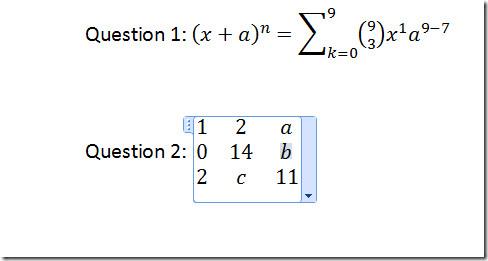
Вы также можете добавить уравнение из Microsoft Equation 3.0 в качестве объекта. Для этого перейдите на вкладку «Вставка», нажмите «Объект». Откроется диалоговое окно «Объект» для вставки любого объекта. Выберите Microsoft Equation 3.0 в качестве типа объекта и нажмите «ОК».
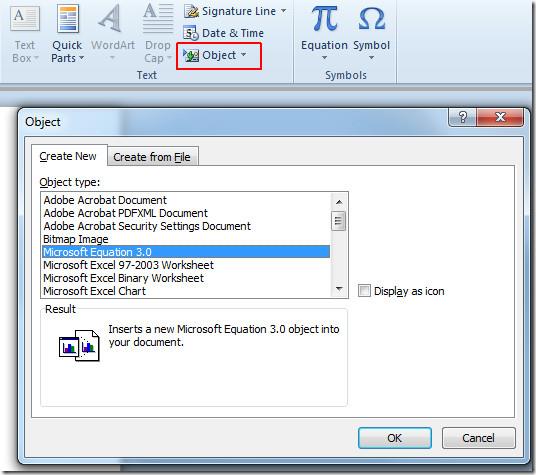
После щелчка откроется новое окно, в котором вы сможете настроить уравнение, как показано на снимке экрана ниже, отличие будет в том, что Word будет рассматривать его как объект Microsoft Equation 3.0.
Вы также можете ознакомиться с ранее рассмотренными руководствами по вставке водяных знаков в Word 2010 и отслеживанию изменений в Word 2010 .
Защита важных документов от любых внешних источников может быть чрезвычайно полезна. Иногда при написании документов возникает острая необходимость
Одним из преимуществ системы управления реляционными базами данных, такой как Access 2010, является простая настройка таблиц и связей с ограничениями, что позволяет
В MS Access функция IIF возвращает одно значение, если указанное условие имеет значение ИСТИНА, или другое значение, если оно имеет значение ЛОЖЬ. Функция IIF
Диаграммы и графики — отличный способ представления данных. Microsoft Excel 2010 предлагает практически все типы диаграмм и упрощает их построение.
Интервалы очень важны при создании документов, поскольку они влияют на их внешний вид и презентабельность. Вы можете легко увеличить или уменьшить их.
Пакет приложений Microsoft Office обеспечивает самый простой способ настройки ленты, вкладок и панели быстрого доступа, но что делать, если вам нужно установить новую копию
Выполнять различные операции в Access не так-то просто, поскольку СУБД (система управления реляционными базами данных) требует особого синтаксиса и ограничений.
Почти каждый документ содержит такую информацию, как: скрытый текст, информация об объекте, личная информация (идентифицирующая информация: имя автора) и др.
Диаграммы — одна из самых важных функций Excel, но иногда их нужно использовать по-другому. Мы попробуем создать сравнительную гистограмму.
Мы обычно храним данные в нескольких рабочих листах, чтобы проверять данные для каждого экземпляра и просматривать их по отдельности, но было бы здорово объединить все




![Экспорт/импорт параметров ленты и панели быстрого доступа [Office 2010] Экспорт/импорт параметров ленты и панели быстрого доступа [Office 2010]](https://tips.webtech360.com/resources8/r252/image-8447-0829093801831.jpg)



